Изпращане на незабавно съобщение до контакт
В този курс:
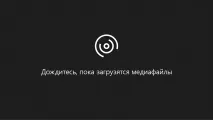
Научете как да започнете сесия за незабавни съобщения с контакт в Skype за бизнеса
Следват инструкции за изпълнение на тази задача на компютри с Windows. За инструкции за други устройства вижте Инструкции за различни устройства.
Изпратете незабавно съобщение в Skype за бизнеса на компютър
В Outlook задръжте курсора на мишката върху снимка на контакт и щракнете върху иконата за бързи незабавни съобщения. .
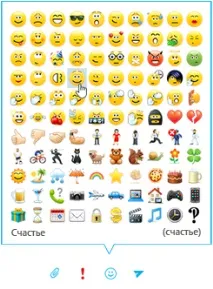
Щракнете върху бутона "Изпрати", за да изпратите съобщение до друг потребител. Той ще получи вашето съобщение на своя компютър или друго устройство, на което е инсталиран Skype за бизнеса.
Специфични инструкции за различни устройства
Изпратете незабавно съобщение в Skype за бизнеса
В Outlook 2016 задръжте курсора на мишката върху снимка на контакт, за да отворите бързото меню на Skype за бизнеса.
Щракнете върху иконата за незабавно съобщение.
Въведете текста си и натиснете клавишаENTERили бутона Изпрати (прилича на хартиен самолет).
В Outlook за Android липсва присъствието на други потребители и бързото меню.
В Skype за бизнеса за Android въведете потребителско име в полето за търсене, изберете го в списъка с скорошни контакти или щракнете върху иконата Контакти и въведете желаното име в списъка с контакти.
Кликнете върху иконата за незабавно съобщение. Прилича на балон с реплика.
Въведете съобщението си в долната част на екрана в полетоВъведете съобщението си..
Щракнете върху бутона „Изпращане“ (изглежда като хартиен самолет).
В Outlook за iOS липсва присъствието на други потребители и бързото меню.
Изпратете незабавно съобщение до OneDrive за бизнеса на вашето устройствоiPhone или iPad
В Skype за бизнеса за Android въведете потребителско име в полето за търсене, изберете го в списъка с скорошни контакти или щракнете върху иконата Контакти и въведете желаното име в списъка с контакти.
Въведете съобщението си в долната част на екрана в полетоВъведете съобщението си.
Щракнете върху бутона „Изпращане“ (изглежда като хартиен самолет).
В Outlook за Windows Phone липсва информация за присъствие и бързо меню.
В Skype за бизнеса за Windows Phone щракнете върху иконата за търсене, въведете името на лицето в полето за търсене и след това изберете лицето в списъка с резултати. Можете също да щракнете върху името на желания потребител в списъка с контакти или върху последните потребители на Skype за бизнеса.
Кликнете върху иконата за незабавно съобщение. Прилича на балон с реплика.
НатиснетеДокоснете за въвежданеи въведете вашето съобщение.
Щракнете върху бутона „Изпращане“ (изглежда като хартиен самолет).
Приложението Skype за бизнеса в момента не е налично за Mac OS X.
Изпратете незабавно съобщение в Skype за бизнеса в Office Online
В Outlook в уеб щракнете върху запис за контакт, за да отворите съответното бързо меню на Skype за бизнеса.
Щракнете върху иконата за незабавно съобщение, за да отворите прозореца за незабавно съобщение на Skype за бизнеса.
Въведете вашето съобщение и натиснете клавишаENTER.
Приложението Skype за бизнеса ви позволява да комуникирате в реално време с други членове на екипа от Outlook, дори когато всички те са на различни места.
Ако имах нужда да разговарям с всички наведнъж, можех да натисна бутона за изпращаненезабавно съобщениеи да избера опциятаИзпращане на незабавно съобщение до всички.
В този случай азИскам да разговарям с Regina, затова щраквам върху нейната снимка, за да започна разговор.
Реджина е на път за среща, но получава покана за незабавно съобщение на своя iPad
и ми отговаря. Изглежда, че е време да привлечем Иля към разговора.
Skype за бизнеса ми позволява да се свързвам с членовете на моя екип от всяко място на различни устройства.